Trabajar con el flujo de inscripción integrado
Prerrequisitos
- Licencia Genesys Cloud CX 1 Digital Add-on II, Genesys Cloud CX 2, Genesys Cloud CX 2 Digital, Genesys Cloud CX 3 o Genesys Cloud CX 3 Digital
- Mensajería > Integración > Todos permiso
- Credenciales de inicio de sesión para el gestor comercial Meta/FaceBook del cliente
- Números de teléfono válidos que desea registrar en la plataforma WhatsApp Business y los nombres para mostrar de WhatsApp que debe utilizar para cada número que registre.
Por favor, toma nota de las Restricciones de País de WhatsApp a continuación antes de proceder a crear tu integración:
- Las empresas de Cuba, Irán, Corea del Norte, Siria y tres regiones sancionadas de Ucrania (Crimea, Donetsk y Luhansk) no pueden utilizar la plataforma WhatsApp Business.
- Los usuarios de las aplicaciones WhatsApp Messenger y WhatsApp Business en Cuba, Irán, Corea del Norte, Siria y las tres regiones sancionadas de Ucrania (Crimea, Donetsk y Luhansk) no pueden recibir mensajes enviados a través de la plataforma WhatsApp Business.
- Las empresas turcas pueden utilizar la plataforma, pero los usuarios de la aplicación en Turquía no pueden recibir mensajes enviados a través de la API en la nube.
Para obtener más información sobre cómo crear sus integraciones de WhatsApp alojadas en la nube mediante Embedded Signup Flow, consulte el procedimiento siguiente.
Puede utilizar el flujo de registro incrustado para configurar una nueva integración de WhatsApp Messenger. Asegúrate de que cumples los criterios de la cuenta de administrador de empresas de Meta/Facebook y de que tu número de teléfono es válido. A continuación, establece la configuración de WhatsApp Messenger.
Cuenta Meta/Gestor de negocios de Facebook
Debe tener una cuenta de Meta/FaceBook Business Manager. Para obtener más información sobre cómo crear una cuenta, consulte Crear un Business Manager.
La marca que interactúa con los usuarios de WhatsApp es la propietaria de la cuenta del gestor comercial. No se acepta como cliente a un gestor comercial que sea propiedad de un socio, un recurso de integración o una agencia de publicidad. Cuando configure la integración de WhatsApp en Genesys Cloud, deberá poder iniciar sesión en el gestor empresarial Meta/FaceBook. También debe tenere un puesto que pueda recorrer el Flujo de registro incrustado para conectar las cuentas Meta Business y las cuentas WhatsApp Business correspondientes.
Criterios de número de teléfono válido
Asegúrese de que dispone de números de teléfono válidos para registrarse en la plataforma WhatsApp Business, junto con los nombres para mostrar de WhatsApp que debe utilizar para cada número que registre. El número de teléfono de su empresa debe cumplir los siguientes criterios:
- Es propiedad de la empresa
- Tiene un código de país y de área, como los números de teléfono fijo, móvil o gratuito
- Debe poder recibir llamadas de voz o SMS
- No debe ser un código corto
- No se utiliza con la plataforma WhatsApp Business ni con la aplicación WhatsApp Messenger/Consumer, ni con la aplicación WhatsApp Business. Nota: Si desea utilizar un número de teléfono ya registrado en la aplicación WhatsApp para particulares o empresas. Consulte Migrar un número de WhatsApp existente a una cuenta de empresa para obtener instrucciones sobre cómo eliminar primero su cuenta de la aplicación móvil, antes de pasar por el registro integrado.
Configurar la integración de WhatsApp Messenger
Para configurar una nueva integración de WhatsApp Messenger, siga estos pasos:
- Haga clic en Admin.
- Debajo Mensaje, haga clic en Plataformas.
- Hacer clic Eliminar integración.
- Haga clic en WhatsApp Messenger.
- En el cuadro de diálogo Autorización de WhatsApp, haga clic en Confirmar.
Para iniciar sesión en el gestor de empresas Meta/FaceBook, realiza los siguientes pasos:
- En la página de WhatsApp Messenger, haga clic en FaceBook Login. Si no ve el botón Facebook Login, envíe un correo electrónico a GenesysCloudWhatsAppRequests@genesys.com con su Genesys Cloud Org Name/ID y Región. Cuando este botón esté disponible, podrá pasar al siguiente paso.
- En el cuadro de diálogo Embedded Signup Flow, inicia sesión en tu Meta/FaceBook Business Manager.
- Si ha iniciado sesión en su Business Manager en su navegador, haga clic en Continuar. El sistema utiliza las mismas credenciales de acceso. También puedes iniciar sesión con otra cuenta de FaceBook. Este método de inicio de sesión permite a Genesys utilizar información relacionada con sus cuentas de Meta y WhatsApp Business y luego conectarlas a Genesys Cloud. Nota: No introduzcas información en los campos Número de teléfono, Nombre, o Certificado bajo el botón Iniciar sesión en Facebook . Sin embargo, introduzca su nombre y número de teléfono después de completar el proceso de registro. El campo Certificate es opcional con Embedded Signup y desaparece de la página después de completar el flujo.
Para seleccionar una cuenta Meta business, realice los siguientes pasos:
- Después de iniciar sesión, haga clic en Get Started > Continue para conectar su cuenta a Genesys Cloud.
- Seleccione una Cuenta Meta Business existente de la lista.
- Elige la opción adecuada y crea la nueva cuenta Meta business.
Si Meta rechaza tu negocio, el periodo de prueba finaliza con efecto inmediato. Por esta razón, Genesys recomienda que utilice el número para el tráfico de producción hasta que Meta verifique el negocio. Si se verifica el administrador de una empresa, ésta deberá pasar otras comprobaciones de WhatsApp, como el nombre para mostrar y la política comercial, antes de poder enviar un número elevado de mensajes. Hasta que se completen estas comprobaciones, la empresa sólo tiene acceso a la experiencia de prueba no verificada.
Para seleccionar una cuenta y un perfil de empresa de WhatsApp, siga estos pasos:
- Si ya es usuario del flujo de registro integrado y ha creado un WABA anteriormente, seleccione un WABA existente en el menú desplegable y cree un nuevo perfil de WhatsApp Business. Nota: Sólo puede editar el nombre para mostrar del perfil de empresa (perfil de teléfono) y no el nombre de WABA.
- Si es la primera vez que utiliza un flujo de registro integrado, cree una nueva cuenta de empresa de WhatsApp y un perfil de empresa (su perfil de teléfono).
- En la página Crear un perfil de empresa WhatsApp, rellene el WABA y la información del perfil. Nota: Consulte Directrices de WhatsApp sobre el nombre para mostrar para obtener más información sobre las directrices del nombre para mostrar del perfil de empresa para asegurarse de que el nombre para mostrar del perfil de empresa cumple con Política de comercio de WhatsApp y Política de mensajería empresarial de WhatsApp. El nombre para mostrar del perfil de la empresa también debe representar a su empresa, ser coherente con la marca externa y tener una relación clara con su empresa.
Para verificar y registrar su número de teléfono, siga estos pasos:
- En el campo Phone Number, introduce tu número de teléfono de WhatsApp.
- Elija un método de verificación. Si opta por la verificación mediante llamada telefónica/método de voz, el número no debe estar detrás de un sistema IVR. Si el número está detrás de un sistema IVR, para recibir el código de verificación, desvía temporalmente las llamadas de voz a otro número de móvil o fijo. Nota: Sólo puede añadir y registrar un número de teléfono a la vez a través del flujo de registro integrado. Para registrar más de un número, revise de nuevo el flujo de registro y cree una nueva integración para cada número. Si intenta añadir un número de teléfono que ya está registrado en una aplicación de WhatsApp para particulares o empresas, aparecerá el siguiente mensaje. Haga clic en la imagen para ampliarla.
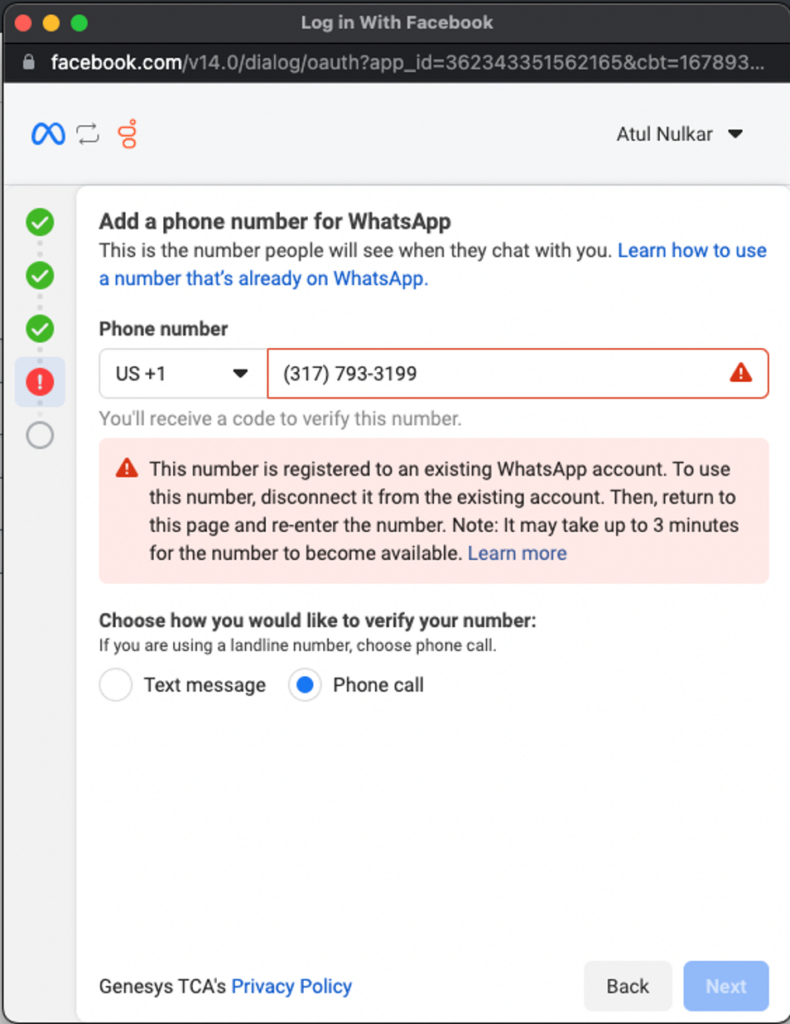 Bntes de intentar añadir el número y completar el registro integrado, para obtener más información sobre cómo eliminar primero su cuenta de la aplicación móvil, consulte Migrar un número de WhatsApp existente a una cuenta de empresa. Nota: Después de que la verificación del número de teléfono de WhatsApp active la facturación en Genesys Cloud, comenzará inmediatamente a incurrir en la cuota mensual recurrente de su integración de WhatsApp. Si no está preparado para incurrir en la cuota mensual de Genesys Cloud para WhatsApp, no complete la verificación para el perfil de número que añada a su WABA.
Bntes de intentar añadir el número y completar el registro integrado, para obtener más información sobre cómo eliminar primero su cuenta de la aplicación móvil, consulte Migrar un número de WhatsApp existente a una cuenta de empresa. Nota: Después de que la verificación del número de teléfono de WhatsApp active la facturación en Genesys Cloud, comenzará inmediatamente a incurrir en la cuota mensual recurrente de su integración de WhatsApp. Si no está preparado para incurrir en la cuota mensual de Genesys Cloud para WhatsApp, no complete la verificación para el perfil de número que añada a su WABA. - Después de añadir tu número, introduce el código de verificación de seis dígitos que recibirás por SMS o voz.
- Hacer clic próximo.
- Cuando finalice la verificación, haga clic en Finalizar.
Para completar la configuración de la integración de WhatsApp, siga estos pasos:
- En el cuadro Phone Number, utilice el formato E.164 para introducir el número de teléfono relacionado con su cuenta de WhatsApp. Incluya el signo + y el número completo con el código de país y de área, sin otros caracteres ni espacios en blanco).
- En el Nombre cuadro, escriba el nombre que desea asignar a su integración de WhatsApp Messenger.
- En el campo PIN, introduzca el número PIN. Nota: Crea el PIN para registrar tu número de teléfono en WhatsApp. Su PIN puede ser una combinación de cualquier número de seis dígitos de su elección y se puede utilizar para futuras acciones en su número de teléfono WhatsApp. Se recomienda que guarde o almacene el PIN antes de pasar a crear su integración, ya que Genesys no persiste este PIN. Si olvidas o extravías el PIN, puedes cambiarlo utilizando los Ajustes del número de teléfono en tu WhatsApp Manager.
- Haga clic en Crear integración.
- Haga clic en Confirme para crear y guardar la integración. Una vez que la integración de WhatsApp se haya guardado correctamente, cambiará al estado Activo en la lista de integraciones. Configure el enrutamiento de los mensajes entrantes para garantizar que las interacciones lleguen a sus agentes. Para obtener más información sobre el enrutamiento de mensajes entrantes, consulte Gestionar una ruta de mensajes entrantes.
Después de que la integración de WhatsApp esté en estado activo, para actualizar opcionalmente la configuración de WhatsApp Messenger, seleccione un perfil de contenido compatible. Para obtener más información sobre los perfiles compatibles, consulte Perfiles de contenido compatibles. Si no selecciona un perfil de contenido compatible, la integración utiliza el perfil de contenido predeterminado de su organización.Para seleccionar un perfil de contenido compatible, siga estos pasos:
- Hacer clic Administración.
- En Mensaje, haga clic en Plataformas.
- En la vista de lista Plataformas, seleccione la plataforma WhatsApp Messenger.
- Hacer clic Configurar.
- En el cuadro Contenido admitido, seleccione un perfil.
- Hacer clic Ahorrar.
Los siguientes mensajes de advertencia se muestran para determinadas acciones.
| Mensaje de advertencia | Descripción |
|---|---|
| Integración no válida | La solicitud de integración no es válida para la operación. Puede ver uno o varios errores notificados. |
| Número de teléfono ya utilizado | Ya se ha creado una integración de WhatsApp para este número de teléfono", httpStatusCode = "409". |
| Numero de telefono invalido | El número de teléfono proporcionado no es válido ya que no está en formato de teléfono E.164. |
| Falta el valor del campo obligatorio | No se ha proporcionado un campo obligatorio o está vacío. |
| Error de permisos de WhatsApp | Se ha producido un error de permisos al integrar la cuenta de WhatsApp Business proporcionada. Póngase en contacto con su administrador de WhatsApp Business", httpStatusCode = "403". |
| Número de teléfono no encontrado en WABA | El número de teléfono facilitado no se encuentra en la WABA. |
| Asegúrese de que la autenticación de dos factores está desactivada | Asegúrese de que la autenticación de dos factores está desactivada. |

